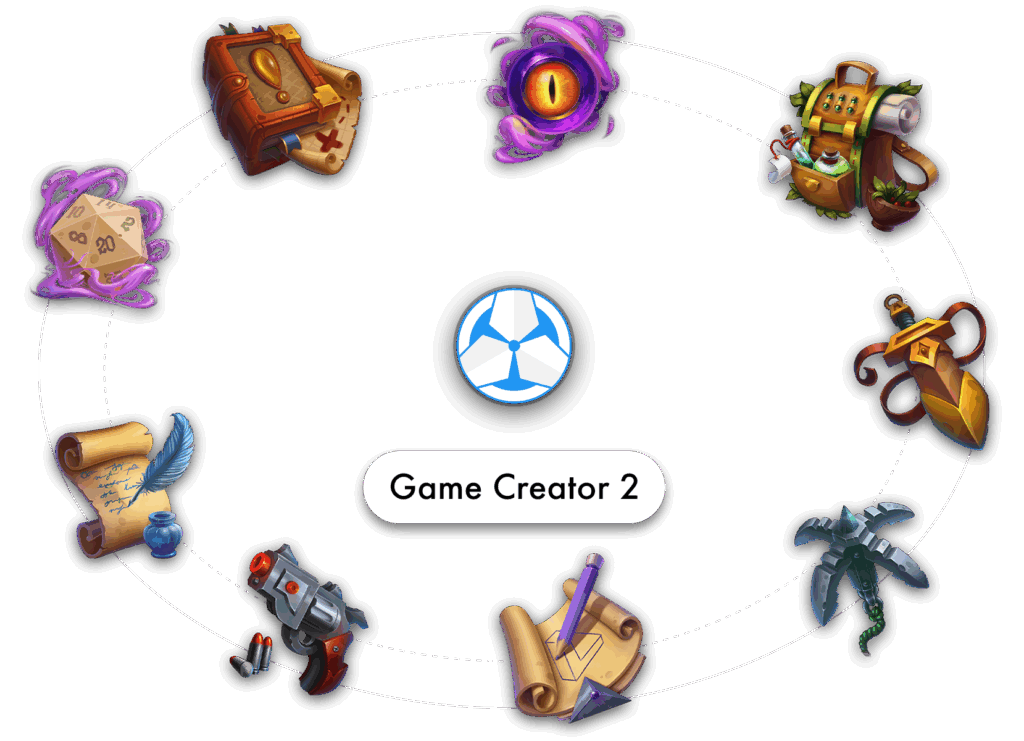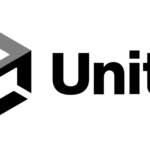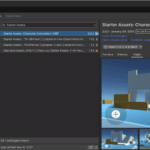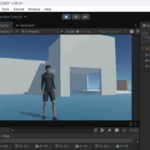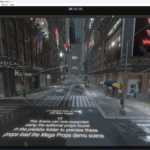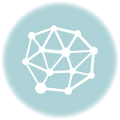記事の最終更新日: 2025年11月11日
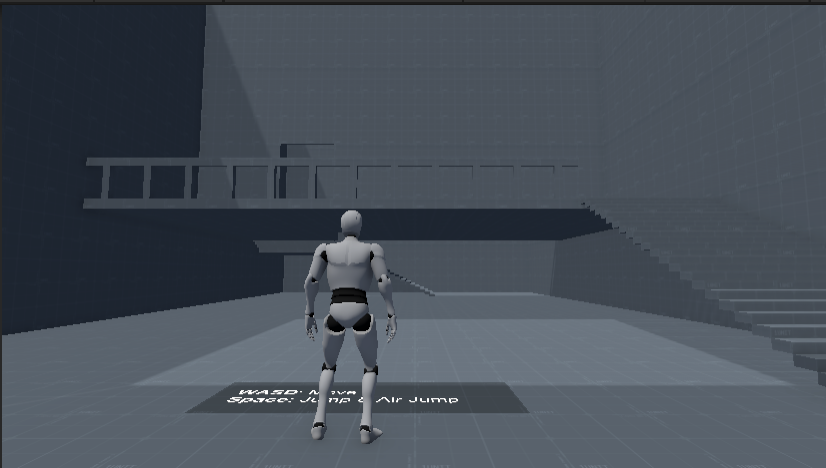
ビジュアルスクリプティングでアクションゲームを開発できる、Game Creator 2の概要と使い方をまとめました。
Game Creator 2 の公式ドキュメント
Game Creator 2には公式のドキュメントが用意されています。
ただし、英語で書かれていることや、そこまで詳しく用途ごとに説明があるわけではないので、本サイトでGame Creator 2の使い方についてより詳しく記事を作成していきます。
Game Creator 2の開発元はCatsoft works
Game Creator 2はCatsoft worksが開発しています。
Game Creator 2関連のアセットはCatsoft works以外も開発している
Game Creator 2に関連するアセットで、例えば自動車の操作に関するアセットはRvR Gamingが開発しています。
Rapid Template – Vehicles (GC2)Game Creator 2でできること
Game Creator 2のみのアセットでは以下のことができます。
- キャラクターの移動やジャンプなどキャラクターの基本操作(TPS/FPS)
- スマートフォンでのキャラクターの操作
- ゲームデータのセーブとロード
- 椅子に座るなどのジェスチャ
- 他
その他のアクション、例えば格闘や、銃を使うなどの操作はGame Creator 2 のプラグインとなるアセットを別途アセットストアで購入する必要があります。
Game Creator 2のみのアセットでは、主に3Dでのキャラクターの操作に対応しています。キャラクターの操作をビジュアルスクリプティングで制御するだけでいい場合はGame Creator 2のみを購入しましょう。
本格的なアクションゲームを作成するためにはMelee 2 | Game Creator 2などの追加プラグイン(Unityアセット)が必要です。
Game Creator 2でできるビジュアルスクリプティング
ゲーム開発は、Unityの場合はC#と呼ばれるプログラミング言語を使うことで行います。Game Creator 2のようなアセットは、ゲームを開発する際にプログラムを書かなくても、GUI(Graphical User Interface)と呼ばれる目で見てアイコンやボタンをクリックするだけでゲームを作ることができるようになるアセットです。
Game Creator 2を使用すれば、Unityエディタ上でゲームオブジェクトをクリックして、Insperctorタブのコンポーネントを編集することで簡単にゲームの開発ができます。
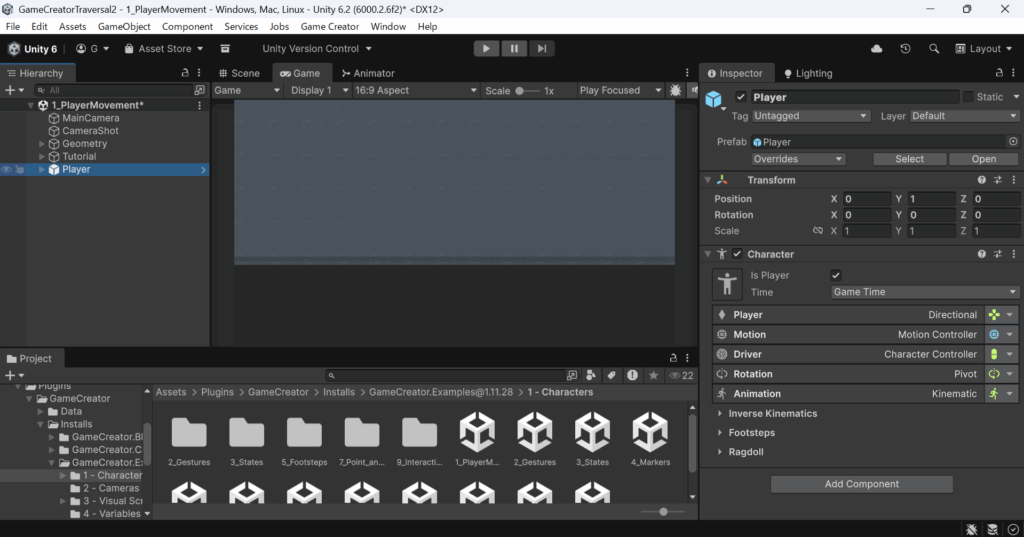
Triggerコンポネントをゲームオブジェクトに追加する
InspectorタブでAdd ComponentボタンをクリックしてTriggerで検索して表示されたTriggerをゲームオブジェクトに追加することで処理を追加します。
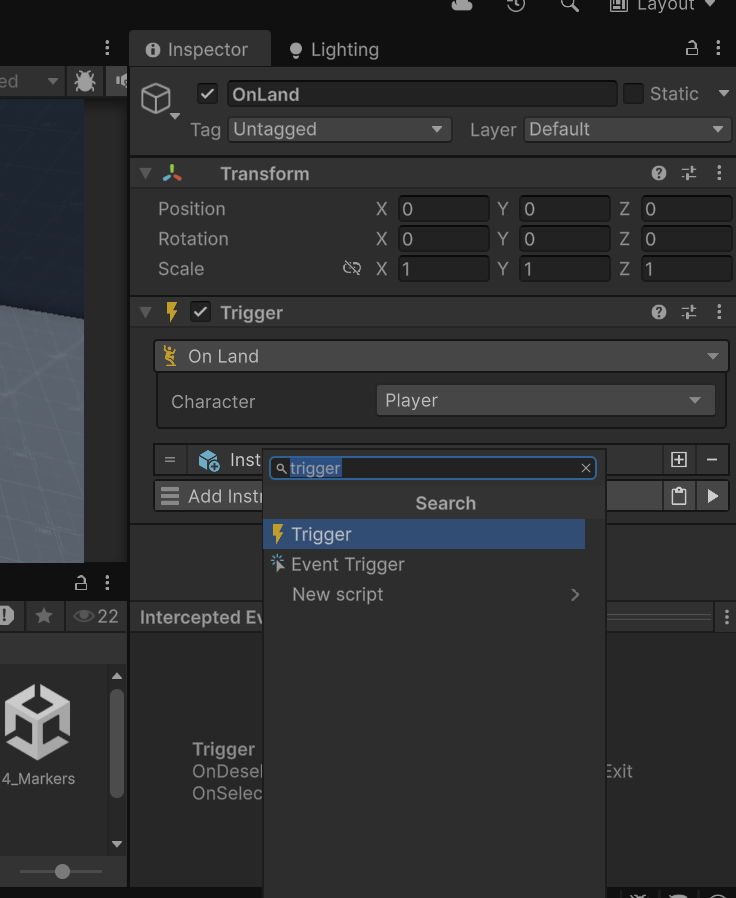
Triggerコンポネントを追加すると、On Startという表記が確認できます。これはゲーム(シーン)をスタートさせたときに処理を実行します、という意味です。On Triggerをクリックすることで、処理が開始するタイミングを変更できます。LifestyleからOn Updateに変えると、常に処理を実行する、という状態になります。
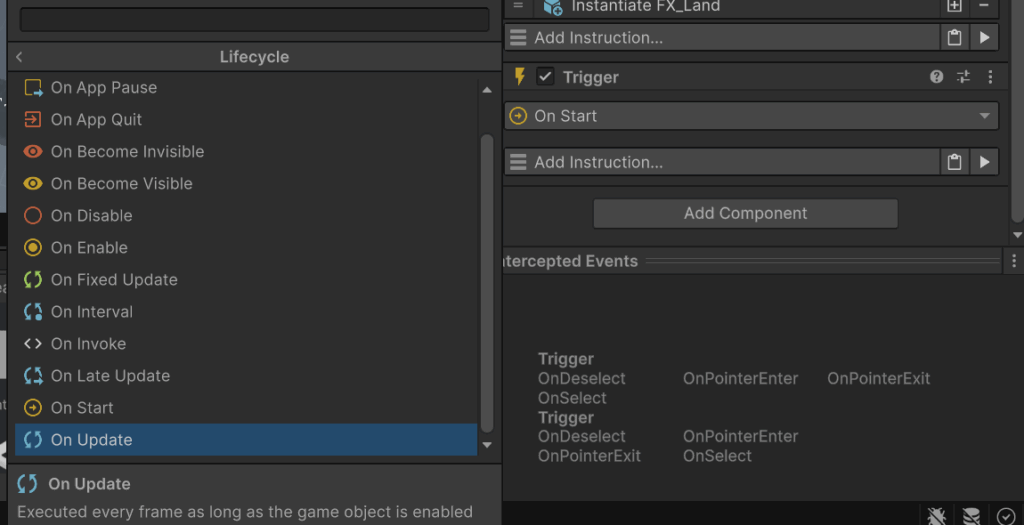
Add Instruction…をクリックしてOn Startの時(シーン開始時)に実行する処理を選択します。
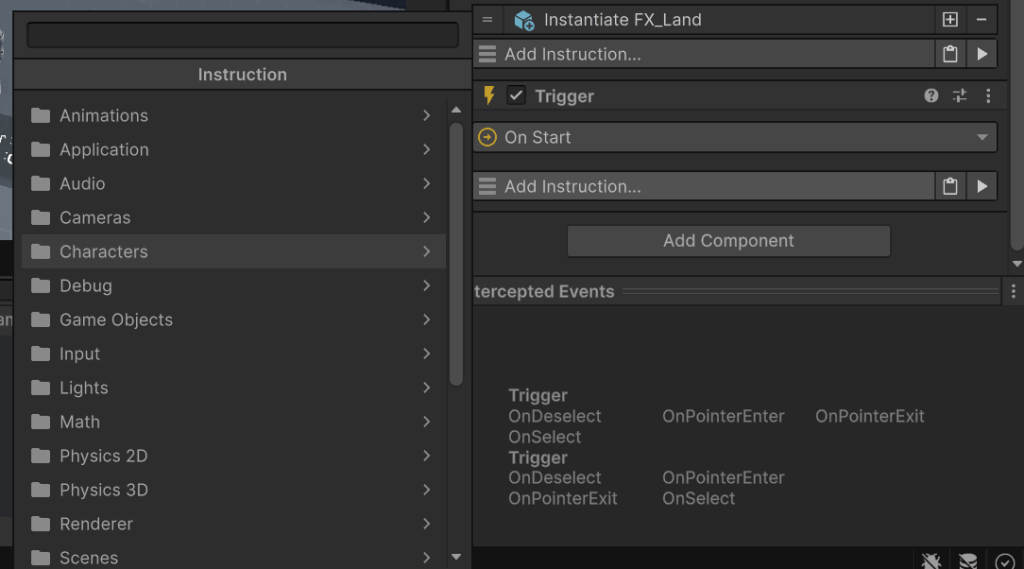
例えばゲーム開始時にPlayerにジェスチャーを実行させるにはPlay Gestureを指定します。
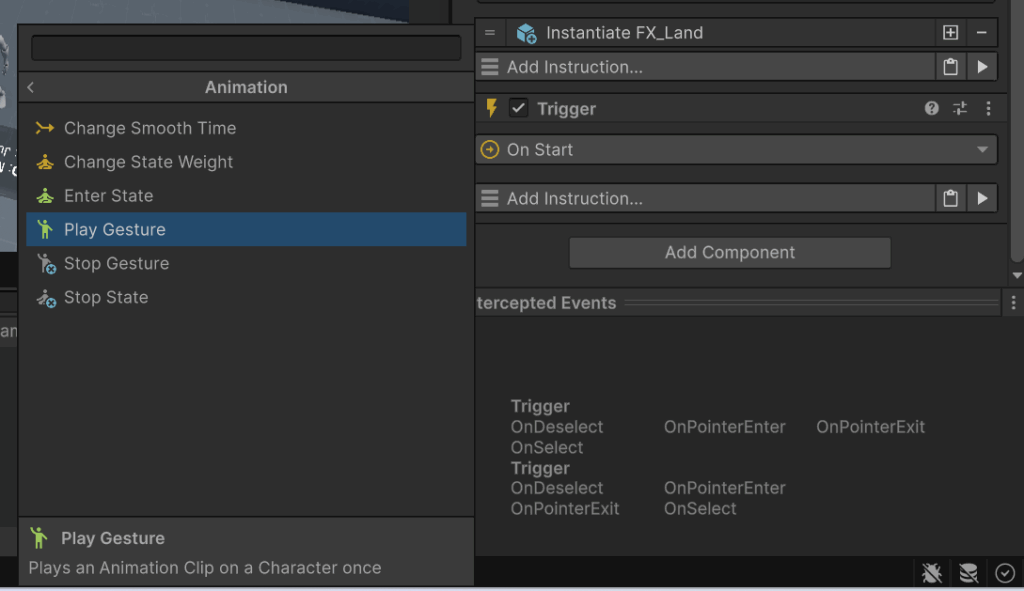
Game Creator 2で本格的にアクションゲームを作るには
Game Creator 2でゲームを作るには基本的にはGame Creator 2アセットに加えて、他にもGame Creator 2に関連するアセットが必要です。以下はGame Creator 2に関連するすべてのCatsoft公式のUnityアセットです。
- Inventory: アイテムを管理して装備し、新しいアイテムを作成したり他の商人と取引できるようにします。
- Dialogue: 他のキャラクターとの会話を作成します。
- Stats: HPやMPなどのステータスを作成します。
- Quests: ミッション マネージャーを使用して、ゲームの進行に関わるクエストを管理します。
- Behavior: 動作ツリーやその他のメカニズムを使用して、キャラクターの AI を簡単に管理します。
- Perception: 敵が視覚、嗅覚、聴覚を使用して世界を理解できるようにします。
- Shooter: 銃を使えるようにします。
- Melee: パリィ(カウンター攻撃)とコンボなどの近接戦闘をできるようにします。
- Traversal: キャラクターが崖を登るなどの移動スキルを使えるようにします。
上記のアセットについても、Game Creator 2をインポートした際と同様にアセットのインポート後に、Packageフォルダ配下のunitypackageファイルからさらにアセットをインポートして使います。
なお、上記のアセットはGame Creator 2本体をインポートしないと使えません。上記のアセットもセールで割引になることがあるので、すべて手に入れたい際はセールを待つのも手です。
例えばモンハンのようなゲームが作りたいときは
例えばCapcom社が開発している大人気ゲーム、モンスターハンターのようなゲームが作りたければ、Game Creator 2に加えて以下のすべてのGame Creator 2に関連するアセットが必要です。
- Inventory: アイテムを管理して装備し、新しいアイテムを作成したり他の商人と取引できるようにします。
- Dialogue: 他のキャラクターとの会話を作成します。
- Stats: HPやMPなどのステータスを作成します。
- Quests: ミッション マネージャーを使用して、ゲームの進行に関わるクエストを管理します。
- Behavior: 動作ツリーやその他のメカニズムを使用して、キャラクターの AI を簡単に管理します。
- Perception: 敵が視覚、嗅覚、聴覚を使用して世界を理解できるようにします。
- Shooter: 銃を使えるようにします。
- Melee: パリィ(カウンター攻撃)とコンボなどの近接戦闘をできるようにします。
- Traversal: キャラクターが崖を登るなどの移動スキルを使えるようにします。
これらのアセットすべてを使って、自身の実現したいゲームを作っていきます。
Game Creator 2以外のアセットを組み合わせてゲームを完成させる
Game Creator 2はあくまでもゲームの仕組みをサポートするアセットにすぎません。ゲームのフィールドであったり、SEやBGM、キャラクターのデザインやUIといったアセットはサンプルとしての最低限基本的なものしか含まれていません。
そのため、作りたいゲームがあれば、その作りたいゲームに合わせて他のアセットをアセットストアで購入してGame Creator 2と組み合わせることでゲームを完成させます。
アニメーションを差し替えると本格的なゲームにできる
Game Creator 2はアクションゲームを作成できるUnityアセットです。格闘のアクションのアニメーションを変更することで本格的なゲームとして開発することができます。
Unity アセットストアでGameCreator 2を購入する

まずはGame Creator 2を使うためにはアセットストアでGame Creator 2のアセットを購入します。
Game Creator 2は2025年6月時点で有料のアセットで、時期によってセールで価格が割り引かれることがあっても有料から無料に切り替わることはないと思われるため、随時行われるセールをまって買うか、そのままセールより高い値段で買ってしまいましょう。
Game Creator 2をUnityのプロジェクトにインポートする
Unity 6.2(6000.2.6f2)でGame Creator 2をインポートする方法を紹介します。
Game Creator 2は、Package ManagerでGame Creator 2をインポートした後に、Pluginフォルダ配下の.unitypackageファイルをさらに展開する必要があります。
まずはWindow>Package Management>My AssetsからGame Creator 2をインポートします。
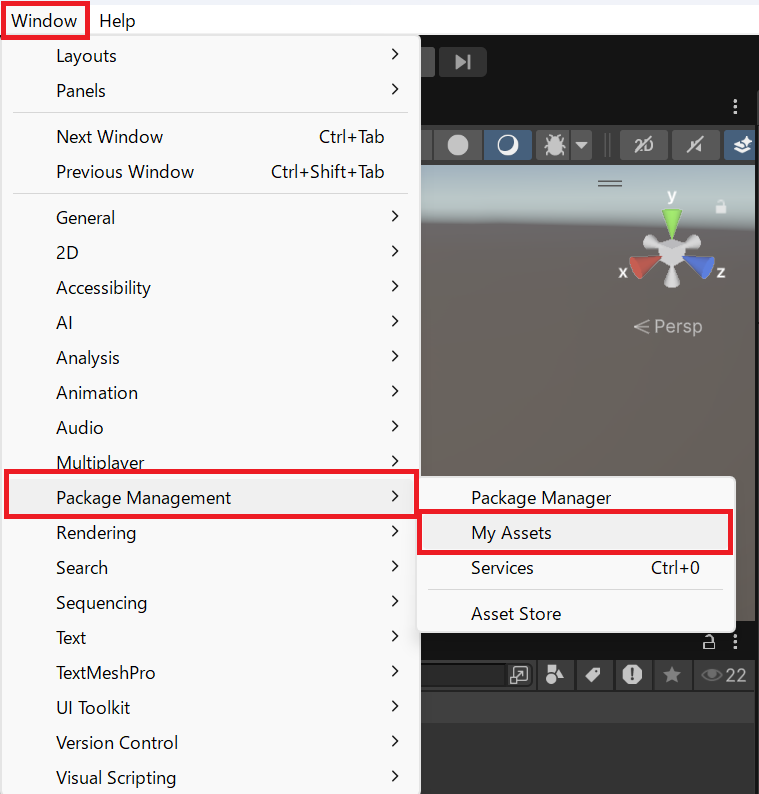
以下の例ではImport 2.18.57 to projectをクリックします。
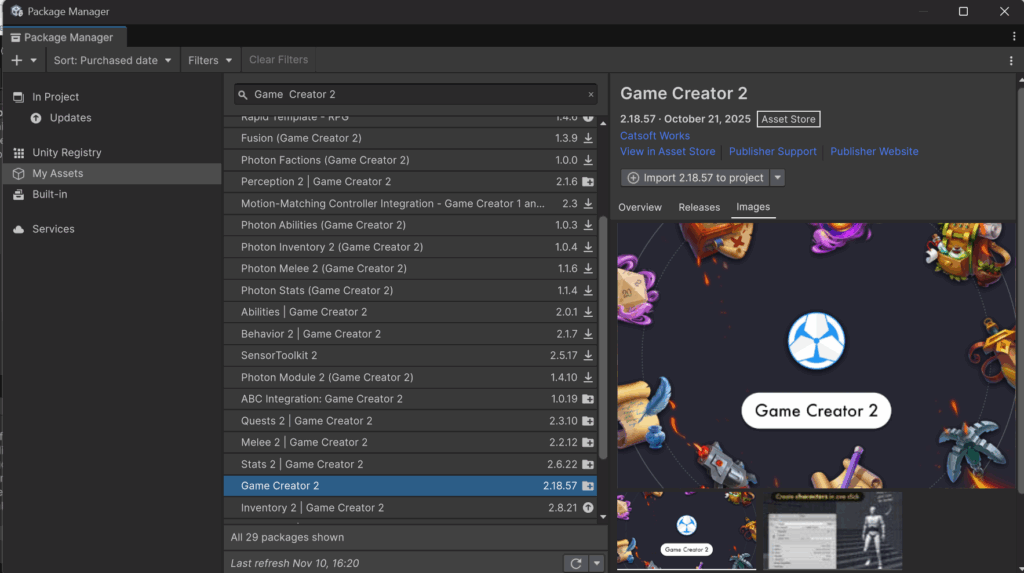
Install/Upgradeをクリックします。
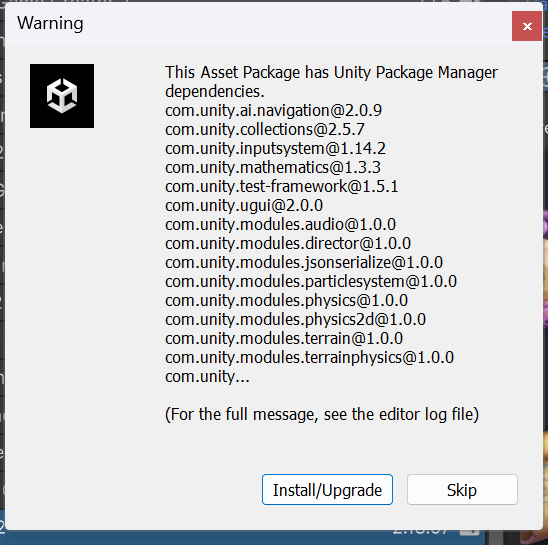
以下のウィンドウが表示されたらImportボタンをクリックします。
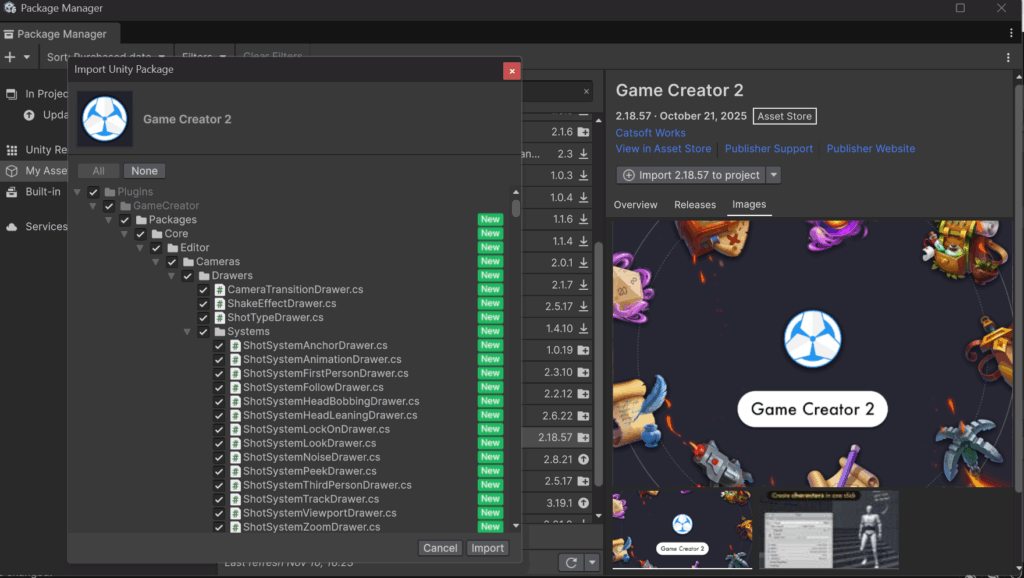
Game Creator 2のインポートが終わると以下のウィンドウが表示されます。
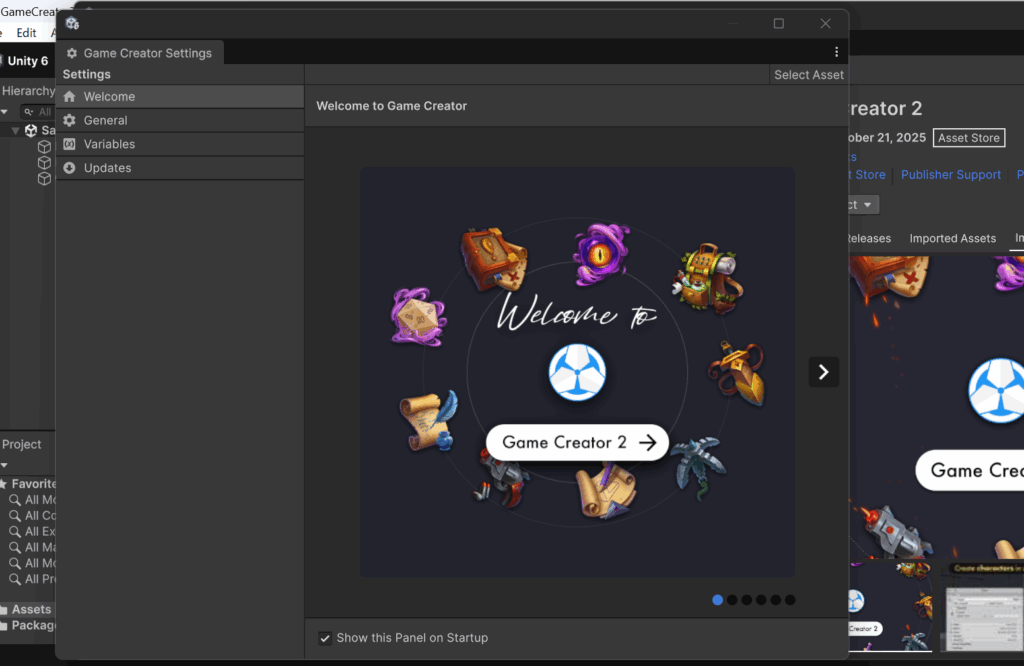
My AssetsからGame Creator 2をインポートしたら、そのあとPluginsフォルダから.unitypackageファイルを展開する
Assets>Plugins>GameCreator>Package>Core>Examples配下に入っている、3フォルダの中にそれぞれ.unitypackageファイルがあるためそれらを展開していきます。
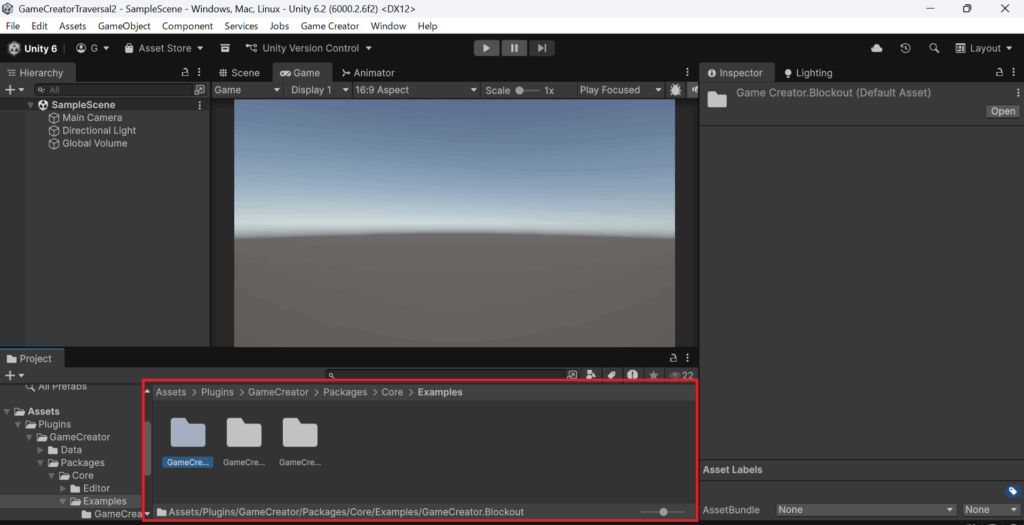
以下のようなファイルです。
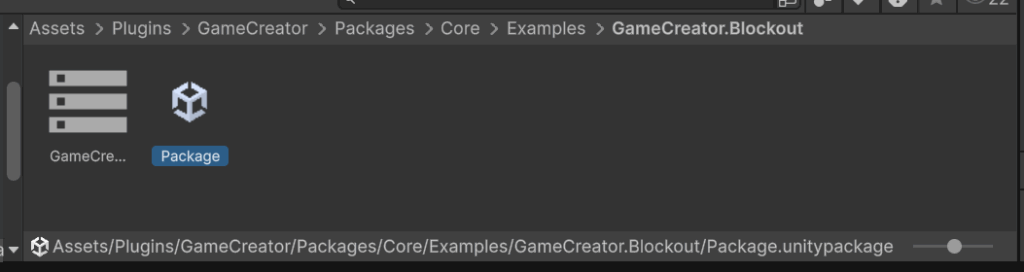
.unitypackageファイルをダブルクリックすると以下のようなウィンドウが表示されます。
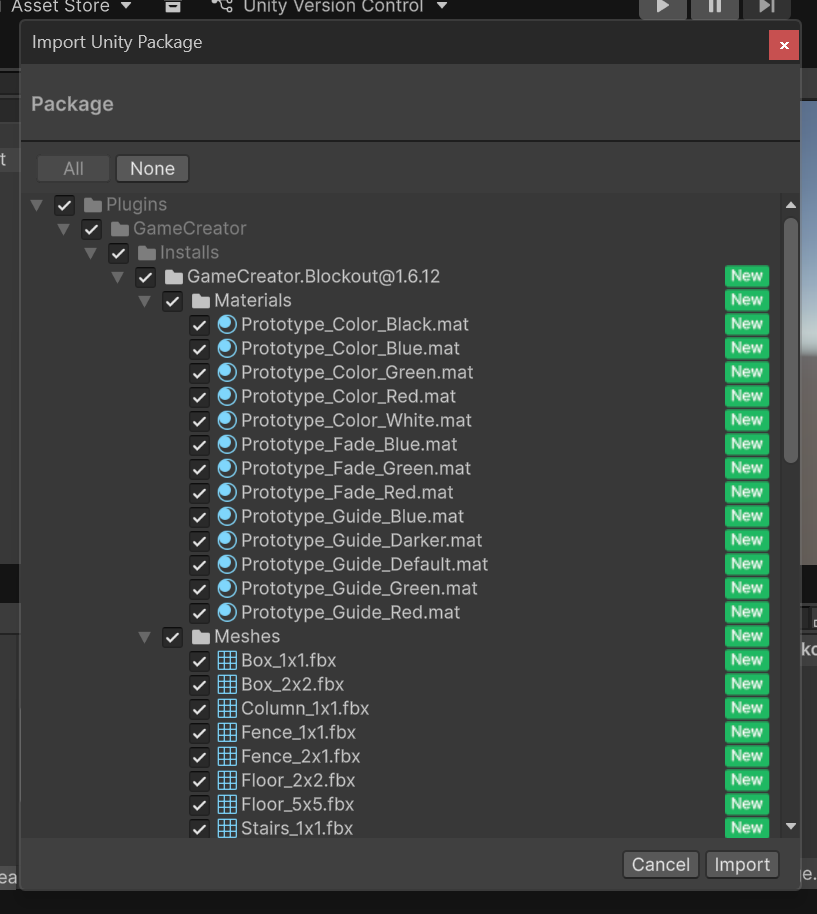
以下3フォルダに入っている.unitypackageファイルをすべて展開します。
- GameCreator.Blockout
- GameCreator.Characters
- GameCreator.Examples
これでGame Creator 2のアセットのインポートが完了しました。
インポートしたデモシーンを確認する
インポートしたデモシーンはAssets>Plugins>GameCreator>Installs>GameCreator.Examples@x.xx.xx配下のそれぞれのフォルダに格納されています。
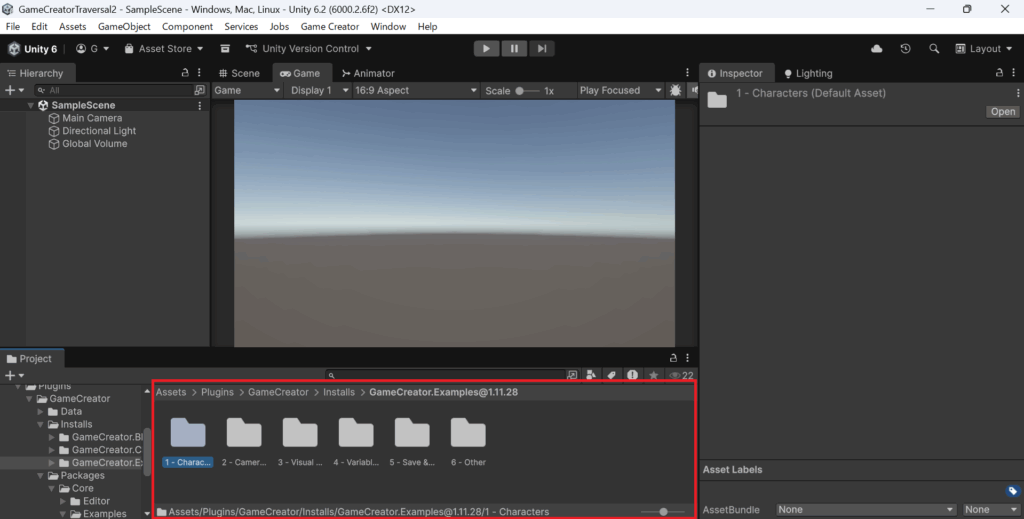
1 – Charactersフォルダ配下のシーンを確認していきます。
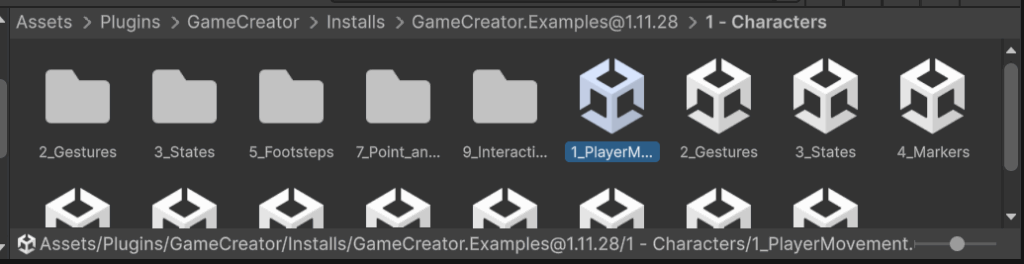
ゲームシーンがピンクになっているため訂正します。
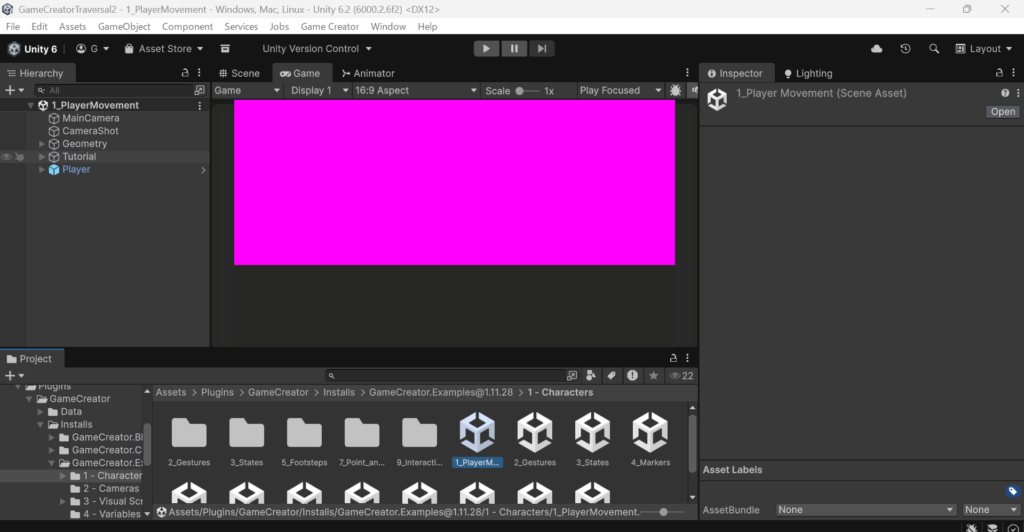
ゲームシーンがURPに対応していなくてピンクになる現象を解決する
ゲームシーンがピンク色になっている問題を解決いていきます。
まずはWindow>Rendering>Render Pipeline Converterをクリックします。
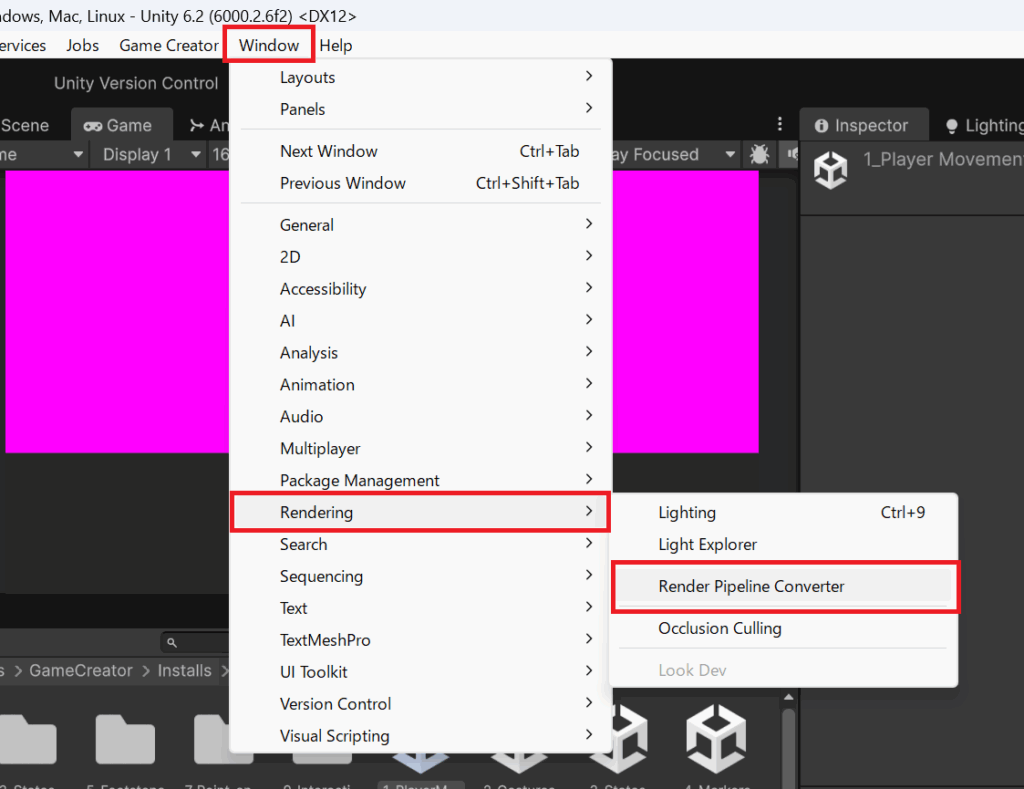
Render Pipeline Converterウィンドウが表示されたら、Built-in to URPになっていることを確認してMaterial Upgradeにチェックを入れ、Initialize And Convertボタンを押下します。
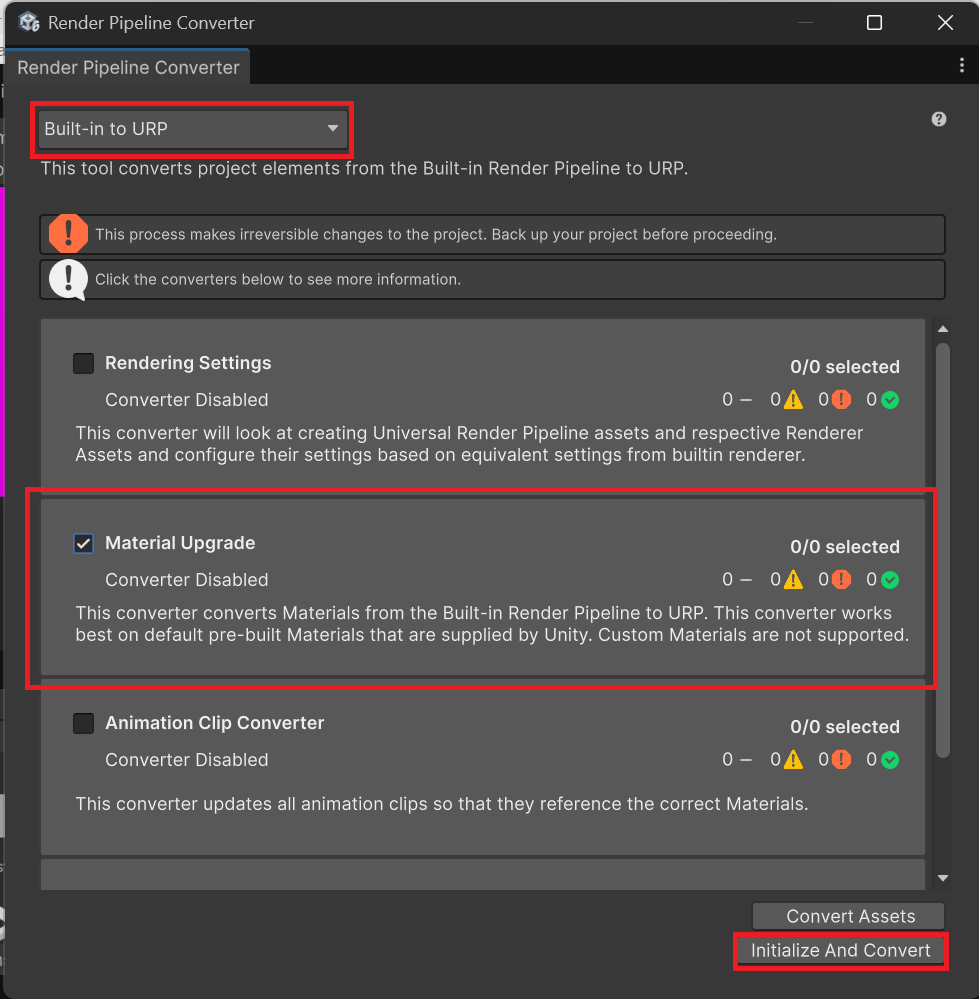
ピンク色がなおり、正しくグラフィックが表示されます。
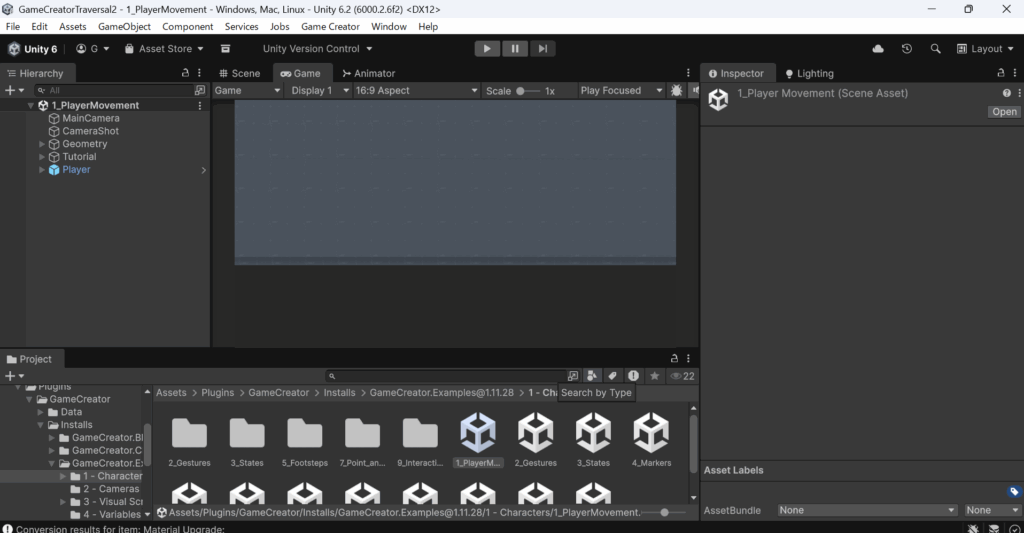
デモシーンをPlayモードにして動かしてみる
実際にPlayモードにしてデモシーンを動かしてみます。WASDキーでキャラクターを動かし、マウスを動かすことでカメラを動かせます。
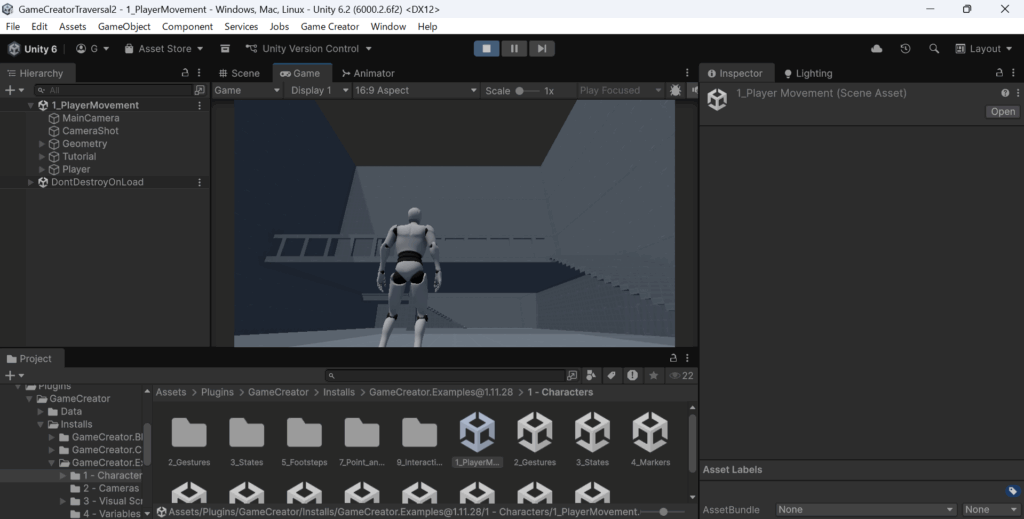
Playモードだと左のHierarchyウィンドウからゲームオブジェクトを編集しても編集が保存されないので、開発を進める場合はまずPlayモードを停止します。
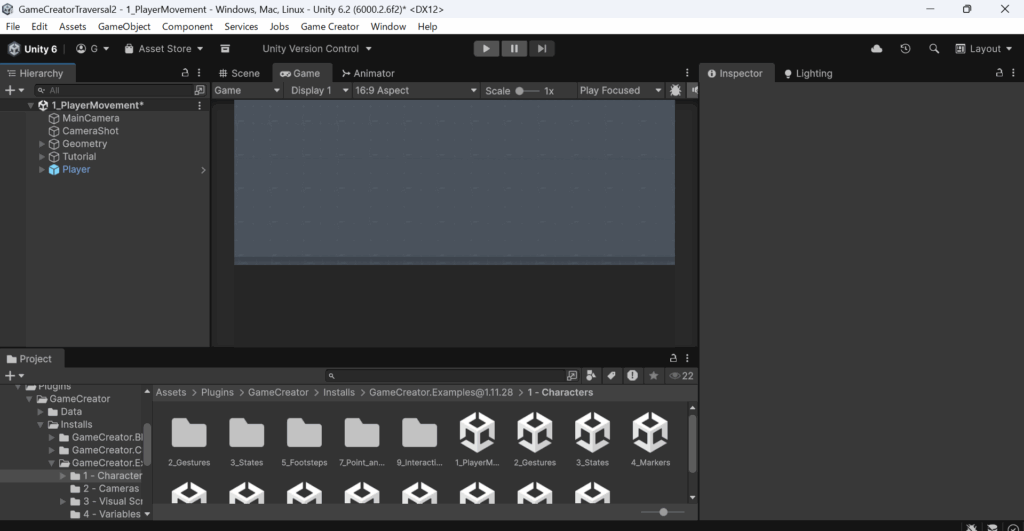
Triggerコンポネントで処理を追加できる
デフォルトのデモシーンで確認できる、Playerゲームオブジェクトの子ゲームオブジェクトのOnLandを例にすると、Triggerに以下の画像のように着地時の砂埃が表示される処理が追加されています。この例のようにTriggerコンポネントをAdd Componentボタンを押下して処理をゲームオブジェクトに追加します。
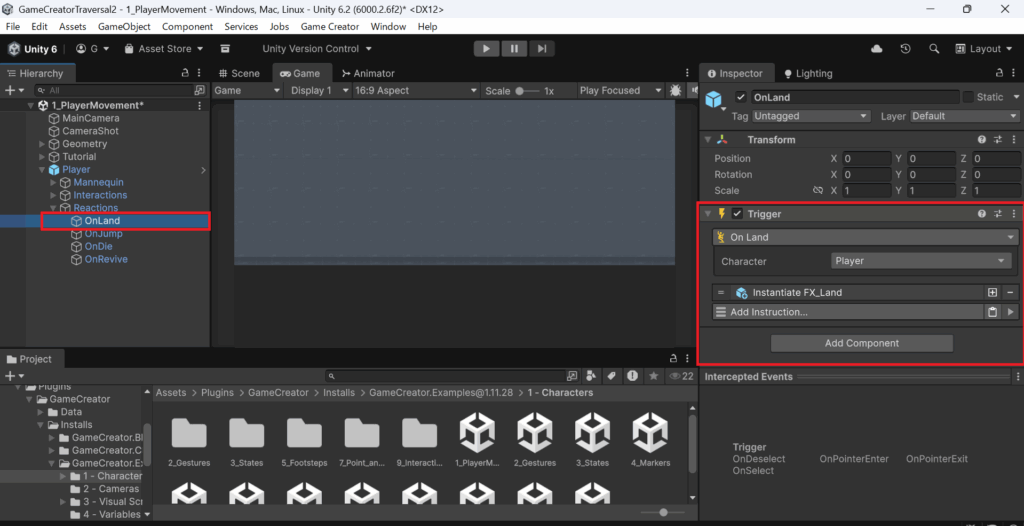
まとめ
3Dキャラクターを操作することができるゲームを開発するGame Creator 2の概要と使い方をまとめました。
Game Creator 2で本格的にゲームを開発するにはGame Creator 2の様々な機能の追加(Shooter Meleeなどのプラグイン)が必要ですが、これらを使えば様々なアセットを組み合わせて高度な技術の面白いゲームを作ることができます。
また、Game Creator 2の特徴の一つはビジュアルスクリプティングができることです。C#でプログラミングを書かずともゲームの開発を円滑に行うことができます。